미디어 전송을 허용하려면 기기 설정을 업데이트하세요.
USB 케이블을 통해 휴대폰을 PC에 연결할 때 미디어 전송 오류를 해결하는 방법을 알려 드리겠습니다. 휴대폰에서 컴퓨터로 사진과 비디오를 가져오려고 하면 사진 앱에서 "미디어 전송을 허용하려면 기기 설정을 업데이트하세요."라는 오류 메시지가 나타날 수 있습니다.
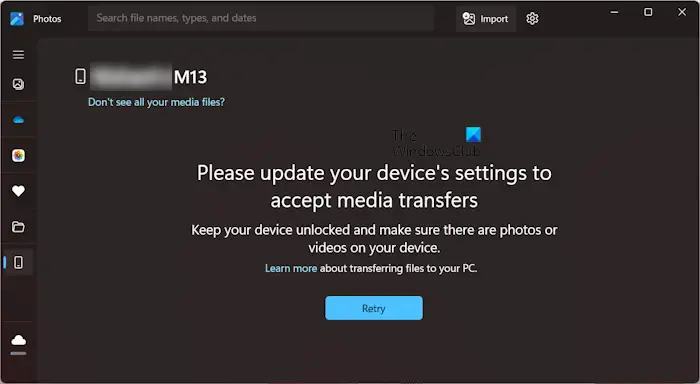
미디어 전송을 허용하려면 기기 설정을 업데이트하세요
오류 메시지 문제를 해결하려면 미디어 전송을 허용하도록 장치 설정을 업데이트하세요.
시작해 보세요.
1] 두 장치 모두 다시 시작
일시적인 결함이 발생하면 먼저 컴퓨터와 휴대폰을 포함한 장치를 다시 시작하는 것이 좋습니다. 다시 시작한 후 휴대폰을 컴퓨터에 연결하고 미디어 파일을 전송하여 문제가 해결되었는지 확인하세요.
2]다른 USB 케이블을 사용해 보세요
다른 USB 케이블을 통해 휴대폰을 컴퓨터에 연결하고 이번에는 미디어 파일을 전송할 수 있는지 확인하는 것이 좋습니다.
3] Android 휴대폰 설정을 확인하세요
Android 휴대폰의 USB 파일 전송 설정으로 인해 사진과 비디오를 PC로 가져오지 못할 수 있으므로 설정을 확인해야 합니다.
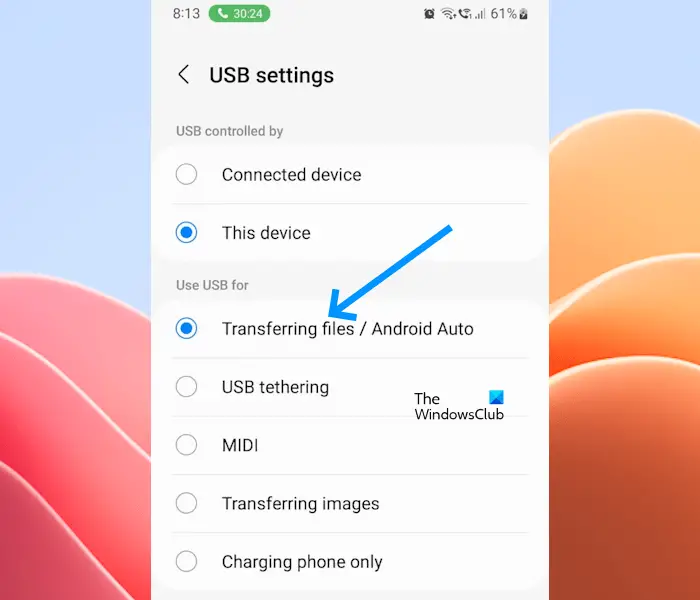
아래 제공된 단계를 따르세요:
이제 휴대폰에서 PC로 미디어를 전송할 수 있습니다. 또한 파일 전송 중에 휴대폰이 잠금 해제 상태로 유지되는지 확인하세요.
4]MTP USB 장치 드라이버 설치
오류가 지속되면 PC에 Android 스마트폰용 MTP USB 장치 드라이버를 설치하는 것이 좋습니다. 다음 지침은 이를 수행하는 데 도움이 될 것입니다:
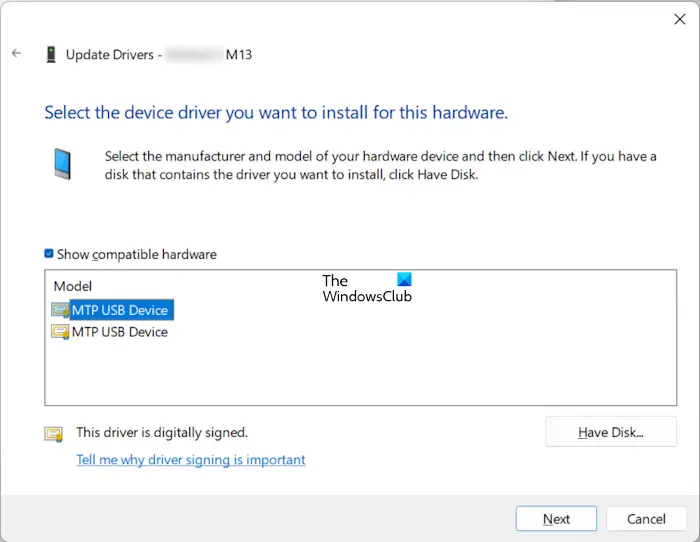
위 단계가 작동하지 않으면 목록에서 다른 MTP USB 장치 드라이버를 선택하여 다른 버전의 MTP USB 장치를 설치하십시오. 위에 제공된 동일한 단계를 따르십시오.
Windows 업데이트에서 최신 MTP USB 장치 드라이버 업데이트를 다운로드할 수도 있습니다. 이 업데이트에 대한 독립 실행형 패키지를 얻으려면 Microsoft 업데이트 카탈로그 웹 사이트를 방문하세요.
5] 다른 방법을 사용하여 사진과 비디오를 전송하세요
다른 방법을 사용하여 휴대폰에서 PC로 미디어를 전송할 수도 있습니다. 사용자가 휴대폰에서 컴퓨터로 파일을 무선으로 전송할 수 있는 Android 스마트폰용 앱이 많이 있습니다. SHAREit은 그러한 응용 프로그램 중 하나입니다. 이 앱은 Android 스마트폰과 Windows 컴퓨터 모두에서 사용할 수 있습니다. 번거롭지 않고 빠른 파일 전송을 제공합니다.
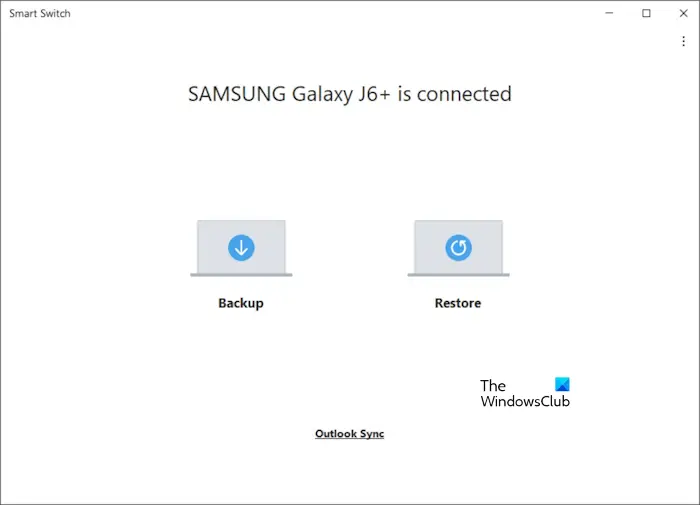
삼성 스마트폰 사용자라면 삼성 스마트 스위치를 사용해 휴대폰의 모든 데이터를 PC에 백업할 수 있습니다. 또한 백업된 데이터를 다른 삼성 안드로이드 스마트폰에 복원할 수도 있습니다. 이미지, 비디오, 오디오, 메시지, 파일 등 백업하려는 데이터를 선택할 수도 있습니다.
복사-붙여넣기 방법을 사용하여 USB 케이블을 통해 휴대폰에서 컴퓨터로 미디어 파일을 전송할 수도 있습니다. 휴대폰에서 PC로 사진과 비디오를 복사한 후 해당 폴더를 사진 앱에 추가하여 해당 폴더를 사용할 수 있도록 할 수 있습니다.
도움이 되기를 바랍니다.
파일 전송을 위해 USB 설정을 어떻게 변경하나요?
Android 스마트폰에서 USB 파일 전송 설정을 쉽게 변경할 수 있습니다. 휴대폰을 PC에 연결한 후 USB 파일 전송 알림을 눌러 USB 설정을 엽니다. 이제 여기에서 다양한 옵션을 선택하여 USB 파일 전송 설정을 변경할 수 있습니다.
USB 드라이버를 어떻게 업데이트하나요?
USB 장치를 Windows 컴퓨터에 연결하면 Windows가 자동으로 최신 버전의 드라이버를 설치합니다. 그러나 장치에 문제가 있는 경우 드라이버가 손상될 가능성이 있습니다. 이 경우 드라이버를 제거하고 하드웨어 변경 사항 검색을 수행할 수 있습니다. 그러면 누락된 다이버가 다시 설치됩니다.
다음 읽기: Windows에서 사진 앱 오류 코드 0x887A0005 수정.
위 내용은 미디어 전송을 허용하려면 기기 설정을 업데이트하세요.의 상세 내용입니다. 자세한 내용은 PHP 중국어 웹사이트의 기타 관련 기사를 참조하세요!

핫 AI 도구

Undress AI Tool
무료로 이미지를 벗다

Undresser.AI Undress
사실적인 누드 사진을 만들기 위한 AI 기반 앱

AI Clothes Remover
사진에서 옷을 제거하는 온라인 AI 도구입니다.

Clothoff.io
AI 옷 제거제

Video Face Swap
완전히 무료인 AI 얼굴 교환 도구를 사용하여 모든 비디오의 얼굴을 쉽게 바꾸세요!

인기 기사

뜨거운 도구

메모장++7.3.1
사용하기 쉬운 무료 코드 편집기

SublimeText3 중국어 버전
중국어 버전, 사용하기 매우 쉽습니다.

스튜디오 13.0.1 보내기
강력한 PHP 통합 개발 환경

드림위버 CS6
시각적 웹 개발 도구

SublimeText3 Mac 버전
신 수준의 코드 편집 소프트웨어(SublimeText3)
 Razer 마우스 드라이버가 마우스를 인식하지 못하는 경우 어떻게 해야 합니까?
May 06, 2024 pm 11:36 PM
Razer 마우스 드라이버가 마우스를 인식하지 못하는 경우 어떻게 해야 합니까?
May 06, 2024 pm 11:36 PM
인식되지 않는 Razer 마우스 드라이버는 다음 단계에 따라 해결할 수 있습니다: 하드웨어 연결 확인, 드라이버 업데이트, 드라이버 재설치, Windows 설정 확인, 타사 소프트웨어 충돌 확인, 시스템 파일 검사기(SFC) 실행 및 Razer Snake Synapse 재설정. 문제가 지속되면 마우스 하드웨어에 결함이 있을 수 있습니다. Razer 지원팀에 문의하세요.
 werfault.exe 응용 프로그램 오류 win11을 해결하는 방법
Apr 19, 2024 pm 05:12 PM
werfault.exe 응용 프로그램 오류 win11을 해결하는 방법
Apr 19, 2024 pm 05:12 PM
해결 방법: Windows 11에서 Werfault.exe 응용 프로그램 오류를 해결하려면 다음을 시도해 볼 수 있습니다. 컴퓨터를 다시 시작합니다. 응용 프로그램 업데이트 확인 시스템 파일 검사기(SFC) 실행 Windows 메모리 진단 검사 실행 맬웨어 검색 드라이버 업데이트 소프트웨어 공급업체에 문의 필요한 경우 다시 설치 Windows 설정 11
 win10 그래픽 카드 드라이버는 어느 폴더에 있습니까?
Apr 18, 2024 am 09:20 AM
win10 그래픽 카드 드라이버는 어느 폴더에 있습니까?
Apr 18, 2024 am 09:20 AM
그래픽 카드 드라이버의 설치 경로는 무엇입니까? 1. 컴퓨터를 켜고 컴퓨터를 클릭한 후 장치 관리자를 엽니다. 컴퓨터의 모든 장치에 대해 그래픽 카드 드라이버의 설치 디렉토리 위치를 찾으십시오. 디스플레이 어댑터를 클릭하고 드라이버가 속한 장치를 찾은 다음 클릭하여 속성을 선택합니다. 속성을 입력한 후 드라이버 업데이트를 선택하세요. 2. 그래픽 카드 드라이버는 C 드라이브에 설치하는 것이 가장 좋습니다. 기본적으로 일부 드라이브는 시스템 디스크에 설치됩니다. 선택을 할 수 없습니다. 선택하시면 다른 디스크에 설치도 가능합니다. 하드디스크를 한 영역보다는 여러 영역으로 나누어 설치하시는 것이 좋습니다. C 드라이브를 통한 접근 속도는 D 드라이브보다 빠르고, D 드라이브를 통한 접근 속도는 E 드라이브보다 빠릅니다. 3. 변경할 수 없습니다. 그렇지 않으면 드라이버가 C:\ProgramFiles 및 C:\WINDOW에 설치됩니다.
 이더넷에 유효한 IP 구성이 없는 문제를 해결하는 방법
Apr 24, 2024 pm 02:27 PM
이더넷에 유효한 IP 구성이 없는 문제를 해결하는 방법
Apr 24, 2024 pm 02:27 PM
유효한 IP 구성 문제가 없는 이더넷을 해결하려면 다음 단계를 따르십시오. 물리적 연결을 확인하고 케이블을 교체하십시오. 네트워크 설정을 확인하여 IP 주소가 동적으로 얻어지는지 확인하세요. 이더넷 어댑터를 재설정하십시오. DHCP 임대를 새로 고칩니다. 네트워크 드라이버를 업데이트하세요. 문제가 지속되면 ISP에 문의하세요.
 마더보드에 그래픽 카드를 설치할 수 있나요?
Apr 29, 2024 am 09:16 AM
마더보드에 그래픽 카드를 설치할 수 있나요?
Apr 29, 2024 am 09:16 AM
모든 마더보드는 독립적인 그래픽 카드를 설치하는 데 적합합니까? 그래픽 카드의 90%가 마더보드와 호환됩니다. 가장 중요한 것은 전원 공급 장치입니다. 2060 그래픽 카드. 전원 공급 장치에 200W 전원 공급 장치가 장착되어 있으면 최소 600W 전원 공급 장치를 구성하는 것이 더 편안합니다. 이 구성은 4코어 프로세서인데 CPU는 그리 낮지 않은데 그래픽카드는 9500GT만 탑재한 것은 분명 무리한 그래픽카드 조합이다. 그래픽 카드를 업그레이드하면 컴퓨터 성능이 크게 향상됩니다. 해당 인터페이스의 경우 모든 마더보드에는 독립적인 그래픽 카드가 장착되어 있습니다. 그래픽 카드를 구매한 후 마더보드에 설치할 수 있나요? 1. 네, 설치 방법은 다음과 같습니다. 먼저 구매한 독립 그래픽 카드가 자사의 그래픽 카드와 호환되는지 확인해야 합니다.
 Redmi Note13RPro를 컴퓨터에 연결하는 방법은 무엇입니까?
May 09, 2024 pm 06:52 PM
Redmi Note13RPro를 컴퓨터에 연결하는 방법은 무엇입니까?
May 09, 2024 pm 06:52 PM
Redmi Note13RPro는 최근 매우 인기 있는 휴대폰입니다. 그러나 많은 사용자들이 이 휴대폰을 처음 사용하기 때문에 Redmi Note13RPro를 컴퓨터에 연결하는 방법을 모릅니다. 에디터가 설명을 해드립니다. 자세한 튜토리얼 소개가 제공됩니다. Redmi Note13RPro를 컴퓨터에 연결하는 방법은 무엇입니까? 1. USB 데이터 케이블을 사용하여 Redmi 휴대폰을 컴퓨터의 USB 인터페이스에 연결합니다. 2. 휴대폰 설정을 열고 옵션을 클릭한 후 USB 디버깅을 켭니다. 3. 컴퓨터에서 장치 관리자를 열고 모바일 장치 옵션을 찾으세요. 4. 모바일 장치를 마우스 오른쪽 버튼으로 클릭하고 드라이버 업데이트를 선택한 다음 업데이트된 드라이버 자동 검색을 선택합니다. 5. 컴퓨터가 자동으로 드라이버를 검색하지 못하는 경우,
 리그 오브 레전드가 DX9를 지원하지 않으면 어떻게 해야 하나요? PC에서 리그 오브 레전드 플레이 시 DX11로 업그레이드하는 방법
May 06, 2024 pm 12:07 PM
리그 오브 레전드가 DX9를 지원하지 않으면 어떻게 해야 하나요? PC에서 리그 오브 레전드 플레이 시 DX11로 업그레이드하는 방법
May 06, 2024 pm 12:07 PM
최근 '리그 오브 레전드'가 14.9 버전 업데이트를 발표했습니다. 업데이트 이후 '리그 오브 레전드'는 전 세계 모든 지역에서 더 이상 DirectX9를 지원하지 않습니다. 즉, 사용자의 컴퓨터 그래픽 카드가 DirectX9만 지원할 수 있는 경우 그래픽 카드나 장치를 교체해야 합니다. 그래픽 카드에 문제가 없다면 드라이버 업데이트를 해보세요. 시스템을 업데이트하고 업그레이드할 수도 있으며 그에 따라 DirectX 버전도 업데이트됩니다. DirectX는 Microsoft에서 개발한 일련의 애플리케이션 개발 인터페이스(줄여서 API)라고 이해됩니다. 이 API를 사용하면 다양한 응용 프로그램이 컴퓨터 하드웨어(마우스, 키보드, 그래픽 카드 등을 포함하되 이에 국한되지 않음)와 상호 작용할 수 있습니다. 많은 응용 프로그램이 DirectX를 사용하지만 DirectX는
 광대역이 연결되어 있는데 인터넷에 접속할 수 없는 문제 해결(문제 해결)
May 05, 2024 pm 06:01 PM
광대역이 연결되어 있는데 인터넷에 접속할 수 없는 문제 해결(문제 해결)
May 05, 2024 pm 06:01 PM
오늘날의 정보화 시대에 인터넷은 사람들의 삶에 없어서는 안 될 부분이 되었습니다. 하지만 온라인에 접속할 수 없고 때로는 몇 가지 문제가 발생합니다. 그러나 예를 들어 광대역은 이미 연결되어 있습니다. 그리고 해당 해결 조치를 취하십시오. 이 경우 네트워크 연결을 복원하려면 문제를 단계별로 해결해야 합니다. 장치 연결 상태 확인: 휴대폰 및 기타 장치가 광대역 네트워크에 올바르게 연결되었는지 여부를 컴퓨터에서 확인하여 무선 네트워크 또는 유선 네트워크 연결이 정상적인지 확인하십시오. 2. 광대역 장치를 다시 시작합니다. 장치를 재설정하고 연결을 다시 설정한 후 몇 분 정도 기다렸다가 다시 켜십시오. 광대역 라우터나 모뎀을 꺼보세요. 3. 광대역 계정번호 및 비밀번호 확인: 잘못된 계정 또는 비밀번호로 인해 인터넷에 접속할 수 없는 상황을 방지하려면 광대역 계정번호와 비밀번호가 올바른지 확인하세요. 4. D를 확인하세요







